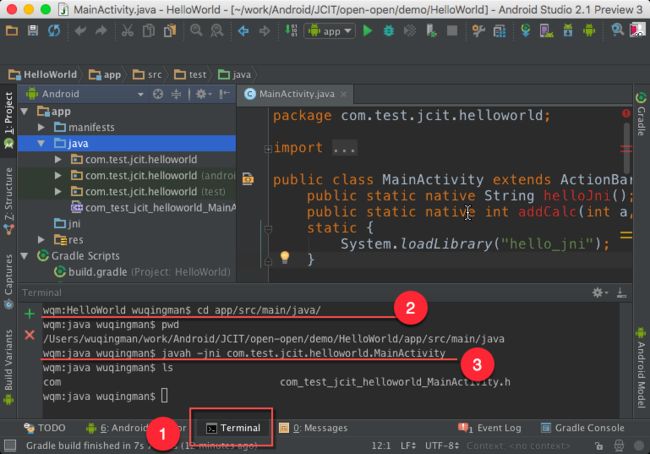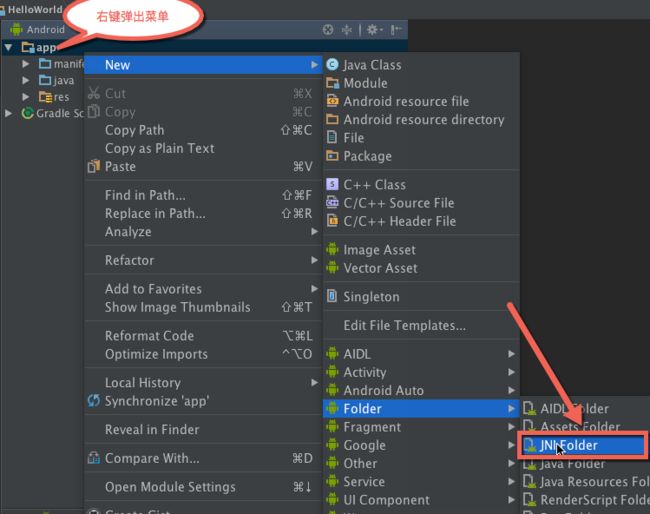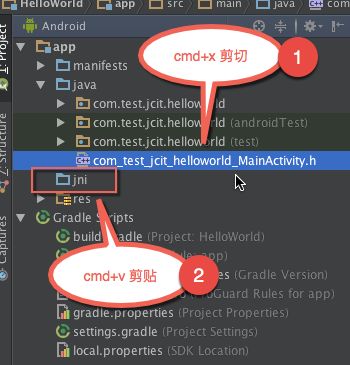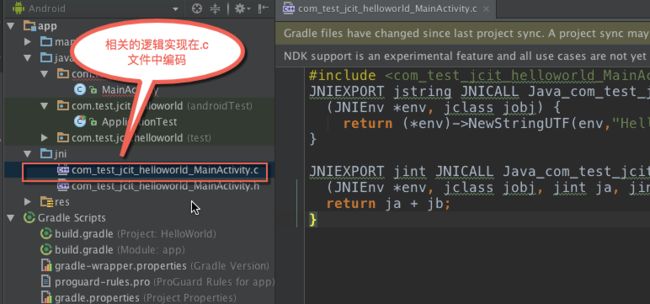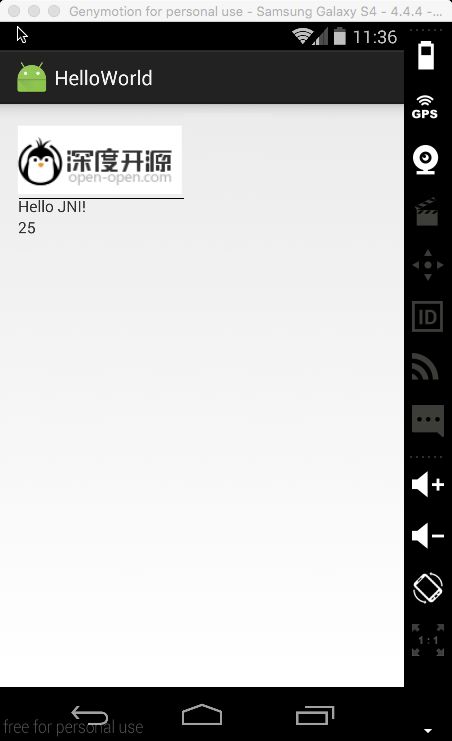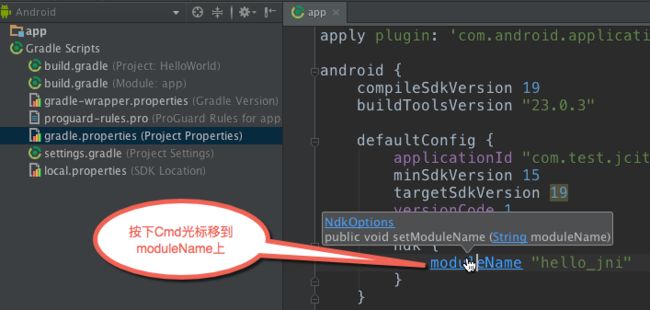概述
在Andorid Studio不支持JNI开发之前大家一般都是使用Eclipse开发JNI,各种配置让人觉得很蛋疼。从Andorid Studio支持JNI开发后,让我们开发JNI变的如此简单。下面我就介绍一下Android Studio开发JNI的全过程,如有不对的地方大家批评指正。
你将学习到什么
- 什么是NDK和JNI
- 为什么要用JNI做开发
- 如何使用Android Studio开发JNI项目
你需要准备什么
- c/c++开发语言基础
- java开发语言基础
- 了解Android Studio开发环境
NDK 和 JNI介绍
JNI (Java Native Interface)是一套编程接口,用来实现java代码和其他语言(c、C++或汇编)进行交互。这里需要注意的是JNI是JAVA语言自己的特性,也就是说JNI和Android没有关系。在Windows下面用JAVA做开发也经常会用到JNI,例如:读写系统注册表等。
NDK(Native Development Kit)是Google提供的一套工具集,可以让你其他语言(C、C++或汇编)开发 Android的 JNI。NDK可以编译多平台的so,开发人员只需要简单修改 mk 文件说明需要的平台,不需要改动任何代码,NDK就可以帮你编译出所需的so。
用JNI做应用开发难度要比JAVA难很多,门槛也要高很多,如果你对C/C++把握的不好应用还会出现难以发现的Bug!所以通常在对性能要求比较高才会使用。游戏引擎就是一个对性能要求极高的例子。另外就是如果你想把核心的一些算法或处理逻辑保护起来,选用JNI也是一个不错的方案。
下载NDK
官网下载
网盘下载
NDK配置
将ndk解压到~/Library/Android/ndk下;创建Hello World工程
用Andoird Studio创建一个Hello World工程,新手可以看看,Android Studio系列教程:
Android Studio2.0 教程从入门到精通Windows版 - 安装篇
Android Studio2.0 教程从入门到精通Windows版 - 入门篇
Android Studio2.0 教程从入门到精通Windows版 - 提高篇
Android Studio2.0 教程从入门到精通Mac版 - 安装篇
Android Studio2.0 教程从入门到精通Mac版 - 入门篇
Android Studio2.0 教程从入门到精通Mac版 - 提高篇
设置NDK路径
选择File>Project Structure>SDK Location(快捷键:Cmd+;),指定NDK的路径。
你也可以通过直接修改 local.properties,在里面指定NDK的所在目录:ndk.dir=/Users/open-open/Library/Android/ndk
添加本地方法
在MainActivity中加入两个JNI方法
public static native String helloJni();public static native int addCalc(int a, int b);
加载SO文件
static { System.loadLibrary("hello_jni"); // 注意没有前缀lib和后缀.so}
利用javah命令生成JAVA所对应的JNI头文件,1、打开终端,2、将目录定位到java目录下,3、通过javah产生头文件。
通过上图可以看到javah已经帮我们产生了一个名为 com_test_jcit_helloworld_MainActivity.h头文件,里面已经帮我们产生好了2个函数原型定义,JNIEXPORT jstring JNICALL Java_com_test_jcit_helloworld_MainActivity_helloJni(JNIEnv *, jclass);
JNIEXPORT jint JNICALL Java_com_test_jcit_helloworld_MainActivity_addCalc(JNIEnv *, jclass, jint, jint);
javah产生的文件名和函数名不能直视,我们只需要在需要的地方填入相应的代码。
创建JNI目录
将前面产生的 com_test_jcit_helloworld_MainActivity.h头文件移动到这个目录下. 在 move窗口中点击 ok按钮,确定移动。 将 com_test_jcit_helloworld_MainActivity.h拷贝一个将扩展名改为.c,在 .c中完成业务逻辑处理相关代码:
#include
JNIEXPORT jstring JNICALL Java_com_test_jcit_helloworld_MainActivity_helloJni
(JNIEnv *env, jclass jobj) {
return (*env)->NewStringUTF(env,"Hello JNI!");
}
JNIEXPORT jint JNICALL Java_com_test_jcit_helloworld_MainActivity_addCalc
(JNIEnv *env, jclass jobj, jint ja, jint jb) {
return ja + jb;
}
添加一个名为hello_jni的jni模块
修改Module中Build.gradle文件,在defaultConfig段落中加入ndk编译配置。
defaultConfig {
applicationId "com.test.jcit.helloworld"
minSdkVersion 15
targetSdkVersion 19
versionCode 1
versionName "1.0"
ndk {
moduleName "hello_jni"
}
}
调用两个native方法
在MainActivity中OnCreate中调用helloJni和addCalc。
protected TextView mHelloWorldTV;
protected TextView mCalcResultTV;
@Override
protected void onCreate(Bundle savedInstanceState) {
super.onCreate(savedInstanceState);
setContentView(R.layout.activity_main);
mHelloWorldTV = (TextView) findViewById(R.id.HelloWorldTV);
mHelloWorldTV.setText(helloJni());
mCalcResultTV = (TextView) findViewById(R.id.CalcResultTV);
Integer addResult = new Integer(addCalc(12, 13));
mCalcResultTV.setText(addResult.toString());
}
编译错误排查
编译过程出现了Error:(13, 1) A problem occurred evaluating project ':app'.
Error: NDK integration is deprecated in the current plugin. Consider trying the new experimental plugin. For details, see http://tools.android.com/tech-docs/new-build-system/gradle-experimental. Set "android.useDeprecatedNdk=true" in gradle.properties to continue using the current NDK integration.
提示已经告诉我们需要在gradle.properties设置android.useDeprecatedNdk=true,设置好后点击同步按钮。
大功告成
存在疑问
- 以前我们开发JNI的时候都需要一个Application.mk和Android.mk这两个文件的,没有这两个文件了怎么配置编译相关的参数呢?
打开build.gradle,按下Cmd键并将鼠标移到moduleName,停留片刻可以看到NdkOptions,点击过去看看估计你就明白一个所以然了。
public class NdkOptions implements CoreNdkOptions, Serializable {
private static final long serialVersionUID = 1L;
private String moduleName;
private String cFlags;
private List ldLibs;
private Set abiFilters;
private String stl;
private Integer jobs;```
看了这段代码,我们就明白怎么配置ndk了,例如:
```java
ndk {
moduleName "hello_jni"
stl "stlport_static"
ldLibs =["log"]
}```
- **javah产生的函数名不能直视,能用自定义函数名吗?****Java_com_test_jcit_helloworld_MainActivity_helloJni**这样的命名看着真是很不爽,对于我这种有强迫症的人来说绝对是不允许的,从代码规范的角度来说也是不允许的。下面我就教大家一招怎么自定义函数名。当我们调用**System.loadLibrary("hello_jni")**都会调用JNI_OnLoad函数通知我们。
```c
jint JNI_OnLoad(JavaVM* vm, void* reserved) { // **System.loadLibrary("hello_jni")**时调用
// RegisterNatives注册本地方法
}
OK,接下来我们改造一下hello_jni,首先需要定义一个本地方法和JAVA本地方法的对应关系表。
static JNINativeMethod hello_jni_methods[] = {
{"helloJni", "()Ljava/lang/String;", (void*)helloJni}, // 第一个是JAVA里面的方法名,第二个是签名, 第三是函数指针
{"addCalc", "(II)I", (void*)addCalc}
};```
签名看着也是怪怪的,可以通过[官网](http://docs.oracle.com/javase/6/docs/technotes/guides/jni/spec/types.html#wp9502)了解其含义,或者先通过javah产生头文件,在每个函数说明部分都有签名的定义。
```c
// Class: com_test_jcit_helloworld_MainActivity
// Method: addCalc
// Signature: (II)
JNIEXPORT jint JNICALL Java_com_test_jcit_helloworld_MainActivity_addCalc(JNIEnv *, jclass, jint, jint);
来源:http://www.open-open.com/lib/view/open1470560501408.html